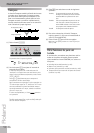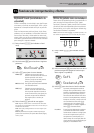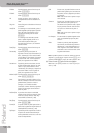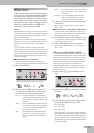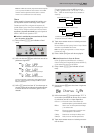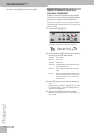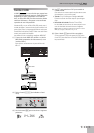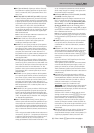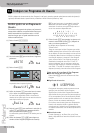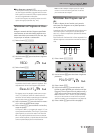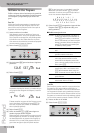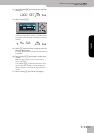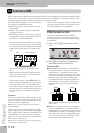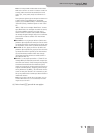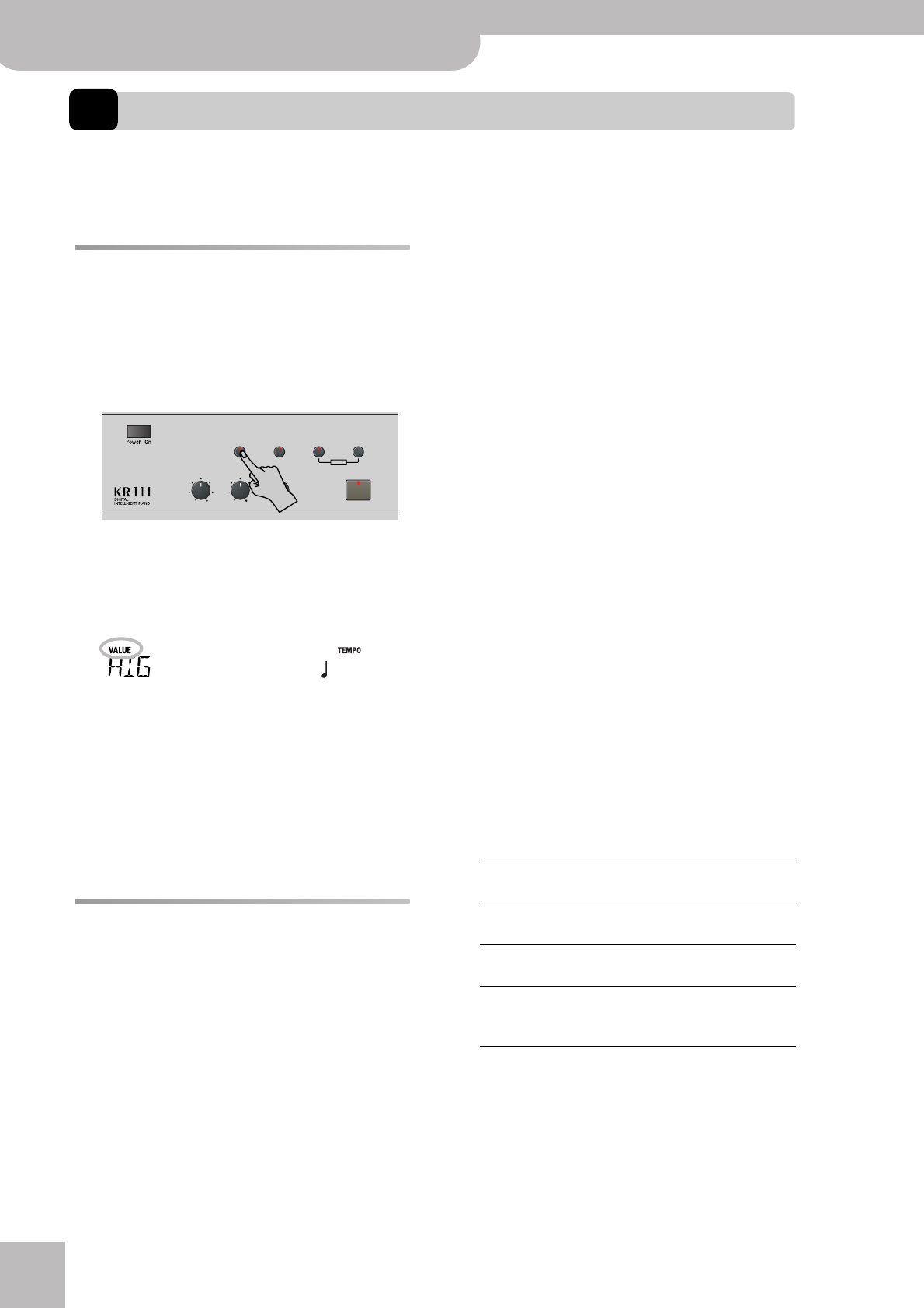
Menú Function
104
r
KR111 Piano digital inteligente
12. Menú Function
El modo Function del KR111 contiene más ajustes avanzados de los que posiblemente vaya a necesitar a diario. Le per-
miten ajustar con gran precisión la respuesta del instrumento. Por lo tanto, es aconsejable que se familiarice con estos
parámetros. La mayoría de los ajustes (“*”) se pueden escribir en un User Program (consulte la p. 106).
Editar parámetros (procedimiento general)
Puede editar los parámetros FUNCTION del KR111
mediante la pantalla. A continuación, se describe el
proceso general que se utilizará para todos los siguien-
tes parámetros:
(1) Pulse el botón [Function] (su indicador se ilumi-
nará).
(2) Utilice [√][®] para seleccionar el parámetro que
desea editar (consulte a continuación).
Aparecen el mensaje “VALUE” y un ajuste para indicar
que puede cambiar (“editar”) el parámetro seleccio-
nado.
(3) Utilice los botones [+][–] para modificar el ajuste del
parámetro seleccionado.
Nota: Consulte también “Trabajar con los botones [+][–]” en la
p. 78.
Nota: Para volver al valor por defecto del parámetro
actualmente seleccionado, pulse [+] y [–] simultáneamente.
(4) Utilice [√][®] para seleccionar otro parámetro Func-
tion.
(5) Pulse el botón [Exit] para salir de esta página.
Parámetros disponibles
●KbdTouch*—(LOW, MEd, HIG, Ajuste por defecto: MEd)
Utilice este parámetro para ajustar la respuesta del
KR111 de acuerdo con sus dinámicas de reproducción.
Consulte p. 97.
●MstrTune° (Master Tune)—(427.4~452.6, Ajuste por
defecto: 440.0) Este parámetro le permite cambiar la
afinación general del KR111, lo cual puede ser necesario
para acompañar a un cantante, a un instrumento acús-
tico, o cuando toque en una grabación en CD o en cas-
sette.
●SplitPnt* (Punto de división)—(36~96, Ajuste por
defecto: 55) Utilice este parámetro para ajustar el punto
de división para el modo Arranger y la parte Lower. La
nota que se defina aquí será la nota más baja que puede
tocar con la parte Upper. El número hace referencia a
una nota. “55” corresponde a la nota “G3”.
●LFT & CNT* (funciones del pedal izquierdo y central)—
(Ajuste por defecto: “Soft” para LFT/“Sostenut” para
CNT) Utilice estos parámetros para asignar las funciones
deseadas a los pedales. Para más información, consulte
la “Utilizar los pedales como conmutadores” en la p. 97.
Nota: El pedal izquierdo o central sólo utilizará la función
asignada si a continuación no pulsa el botón [Piano], y si el
parámetro PDLSHIFT (consulte la p. 107) está ajustado
a “Off”.
●UpperOct*, LayerOct*, LowerOct* (transposición de
octavas)—(–4~0~4, Ajuste por defecto: 0) Estos tres
parámetros le permiten cambiar a una octava más grave
o más aguda de la parte en cuestión (Upper, Layer o
Lower) en hasta cuatro octavas. Esto puede resultar útil
para canciones de Techno/Dance donde se necesita un
sonido de piano que se reproduzca en dos octavas dife-
rentes.
Para conseguirlo, asigne dos sonidos de piano diferentes
(o el mismo) a las partes Upper y Layer, active el botón
[Layer], y ajuste LayerOct a “–1” (o “1”).
Nota: Cuando se asigna un grupo de percusión a la parte
Upper, no se transpone la afinación de los sonidos de bate-
ría/percusión. En su lugar, las teclas se asignan a otros
sonidos de batería/percusión (“cambiados”). Ejemplo: des-
pués de ajustar “UpperOct” a “–1”, el sonido de bombo se
puede reproducir con la tecla C3 (en vez de la C2), mientras
otros sonidos están disponibles a la izquierda de C3.
●ChordInt (Arranger Chord intelligence)—(Md1, Md2,
Off, Ajuste por defecto: Md1) Este parámetro permite
seleccionar el sistema “chord intelligence” que utilizará
el KR111: el sistema Roland (“Md1”, que tiene más sen-
tido desde un punto de vista educativo, consulte tam-
bién página 179), o el sistema “Md2”, que puede utili-
zarse de la siguiente forma:
En cualquier caso, basta con pulsar unas cuantas teclas
para obtener acordes completos. No obstante, está
acostumbrado a reproducir acordes completos, puede
desactivar esta función (“Off”).
●Bass Inv*—(On/Off) Utilice este parámetro para cambiar
la manera cómo el Arranger lee los acordes que toca.
Consulte p. 94.
Reverb
Balance
Demo
Volume Brilliance
Function Part Balance Transpose
KeyboardAccomp
User Program
=
KbdTouch
120
Acordes mayo-
res
Pulse la tecla correspondiente al fun-
damento del acorde.
Acordes
menores
Fundamento + cualquier tecla negra a
la izquierda del fundamento.
Acordes de
séptima
Fundamento + cualquier tecla blanca a
la derecha del fundamento.
Acordes de
séptima menor
Fundamento + cualquier tecla negra a
la izquierda + cualquier tecla blanca a
la derecha.